Kubi ir vaicājumu struktūras, kas ir īpaši veidotas, lai analizētu vienu vai vairākas biznesa veiktspējas metriku (piemēram, neto peļņu vai bruto pārdošanas apjomus) dažādās dimensijās (laiks, ģeogrāfija, demogrāfiskie dati un tā tālāk). personas, kuri veido rakurstabulas vai rakursdiagrammas programmā Excel, bieži kā datu avotu izmanto analītisko pakalpojumu kubus.
MDX ir kubu vaicājumu valoda. Ainas programmā Excel tiek izmantots MDX, lai izgūtu laukus un datu vērtības, kad izvēlaties vienumus rakurstabulas lauku sarakstā. Varat arī manuāli izveidot MDX vaicājumus, importējot datus no analīzes pakalpojumu kuba.
Ja izmantojat Power Pivot Excel, varat izveidot MDX vaicājumu, izmantojot MDX vaicājumu noformētāju, kad importējat no daudzdimensiju datu bāzes, kas darbojas analīzes pakalpojumos.
Kam ir jāizmanto MDX vaicājumu noformētājs? Ja jums jau ir MDX zināšanas vai ir iepriekš definēts vaicājums izmantošanai vai testēšanai, mdX vaicājumu veidotāja izmantošana būs sekmīga. Ja neesat MDX eksperts, izmantojiet Excel, lai iegūtu analītisko pakalpojumu datus. Kad izveidojat savienojumu ar serveri un datu bāzi, Excel parāda, kuri kubi ir pieejami, un importē visus savus izmērus un dimensijas, lai varētu veikt vaicājumus jebkurā kuba daļā, izmantojot rakurstabulas lauku sarakstu.
-
Atvērt Power Pivot logu
-
Noklikšķiniet uz > Iegūt ārējos datus > no datu bāzes > No analīzes pakalpojumiem vai Power Pivot.
-
Tabulu importēšanas vednī norādiet analīzes pakalpojumu daudzdimensiju servera nosaukumu un izvēlieties datu bāzi. Noklikšķiniet uz Tālāk.
-
Ielīmējiet MDX vaicājumā MDX priekšraksta logā.
-
Noklikšķiniet uz Validēt.
-
Ja tiek parādīts kļūdas ziņojums, notīriet vaicājumu no loga.
-
Noklikšķiniet uz Noformējums, lai atvērtu MDX vaicājumu noformētāju, ko varat palaist noformējuma vai vaicājuma režīmā atkarībā no tā, pie kā pie esat piederīgs. Noformētājs nodrošina funkciju sarakstu un parāda visu kuba struktūru, lai jūs varētu izvēlēties, kādus mērus, KPI un dimensijas varat pievienot datu modelim.
-
Ielīmējiet vaicājumu vaicājuma logā. Izmantojiet noformētāja nodrošinātās funkcijas un metadatus, lai pārveidotu izpildāmu vaicājumu.
-
Kad vaicājums tiek validēts, noklikšķiniet uz Pabeigt , lai izgūtu datus. Dati un metadati tiks importēti datu modelī, ko skatāt Power Pivot. Iespējams, būs jāizveido relācijas, lai savienotu šos datus ar citām modeļa tabulām. Detalizētu informāciju skatiet sadaļā Relāciju izveide diagrammas skatā.
MDX vaicājumu noformētājam ir divi režīmi: noformēšanas režīms un vaicājuma režīms. Katrā režīmā tiek nodrošināta metadatu rūts, no kuras varat vilkt dalībniekus no atlasītajiem kubiem, lai izveidotu MDX vaicājumu, kas izgūst datus, kurus vēlaties izmantot.
Grafisks MDX vaicājumu noformētājs noformēšanas režīmā
Rediģējot MDX vaicājumu, grafiskais MDX vaicājuma noformētājs tiek atvērts noformējuma režīmā.
Tālāk redzamajā attēlā ir redzamas noformēšanas režīma rūtis.
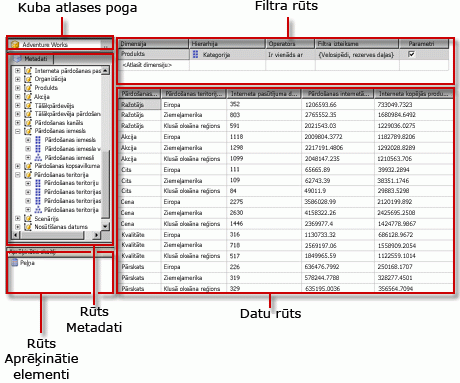
Šajā tabulā norādītas rūtis šajā režīmā:
|
Rūts |
Funkcija |
|
Poga Atlasīt kubu (...) |
Parāda pašlaik atlasīto kubu. |
|
Metadatu rūts |
Parāda mēru hierarhisku sarakstu, izpildes pamatrādītājus (KPI) un dimensijus, kas definētas atlasītajā kubā. |
|
Aprēķināto dalībnieku rūts |
Parāda pašlaik definētos aprēķinātos elementus, kas pieejami izmantošanai vaicājumā. |
|
Filtru rūts |
Izmantojiet, lai izvēlētos dimensijas un saistītās hierarhijas datu filtrēšanai avotā un ierobežotu atgrieztos datus. |
|
Datu rūts |
Parāda rezultātu kopas kolonnu virsrakstus, kad velkat vienumus no metadatu rūts un aprēķināto dalībnieku rūts. Automātiski atjaunina rezultātu kopu, ja ir atlasīta poga AutoExecute . |
Varat vilkt dimensijas, mērus un KPI no metadatu rūts un aprēķinātos elementus no aprēķinātā dalībnieka rūts uz datu rūti. Filtru rūtī varat atlasīt dimensijas un saistītās hierarhijas, kā arī iestatīt filtra izteiksmes, lai ierobežotu vaicājumā pieejamos datus. Ja rīkjoslā ir atlasīta AutoExecute (


Izveidojot MDX vaicājumu šajā režīmā, vaicājumā tiek automātiski iekļauti šādi papildu rekvizīti:
Dalībnieka rekvizīti MEMBER_CAPTION, MEMBER_UNIQUE_NAME
Šūnas rekvizīti VALUE, BACK_COLOR, FORE_COLOR, FORMATTED_VALUE, FORMAT_STRING, FONT_NAME, FONT_SIZE, FONT_FLAGS
Lai norādītu savus papildu rekvizītus, mdX vaicājums ir jārediģē manuāli vaicājuma režīmā.
Importēšana no .mdx vaicājuma faila netiek atbalstīta.
Grafiskā MDX vaicājumu noformētāja rīkjosla noformēšanas režīmā
Vaicājumu noformētāja rīkjoslā ir pieejamas pogas, kas palīdz noformēt MDX vaicājumus, izmantojot grafisko interfeisu. Šajā tabulā ir uzskaitītas pogas un to funkcijas.
|
Button |
Apraksts |
|
Rediģēt kā tekstu |
Šim datu avota tipam nav iespējots. |
|
Importēšana |
Importējiet esošu vaicājumu no atskaites definīcijas (.rdl) faila failu sistēmā. |
|
|
Pārslēgtos uz Komandu tips MDX. |
|
|
Atsvaidziniet metadatus no datu avota. |
|
|
Parādīt dialoglodziņu Aprēķinātais dalībnieku veidotājs |
|
|
Pārslēdziet starp tukšu šūnu rādīšanu datu rūtī un rādīšanu nerādīt. (Tas ir ekvivalents klauzulas NON EMPTY lietošanai MDX). |
|
|
Automātiski izpildiet vaicājumu un parādiet rezultātu ikreiz, kad tiek veiktas izmaiņas. Rezultāti tiek rādīti datu rūtī. |
|
|
Rādīt apkopojumus datu rūtī. |
|
|
Vaicājumā izdzēsiet atlasīto kolonnu datu rūtī. |
|
|
Parādīt dialoglodziņu Vaicājuma parametri Kad norādāt vaicājuma parametra vērtības, automātiski tiek izveidots parametrs ar tādu pašu nosaukumu. |
|
|
Sagatavojiet vaicājumu. |
|
|
Izpildiet vaicājumu un parādiet rezultātus datu rūtī. |
|
|
Atceliet vaicājumu. |
|
|
Pārslēdziet starp noformēšanas režīmu un vaicājuma režīmu. |
Grafisks MDX vaicājumu noformētājs vaicājuma režīmā
Lai mainītu grafisko vaicājumu noformētāju uz vaicājuma režīmu, rīkjoslā noklikšķiniet uz pogas Noformēšanas režīms.
Šajā attēlā ir redzamas vaicājumu režīma rūtis.
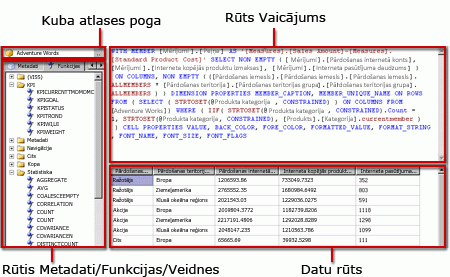
Šajā tabulā norādītas rūtis šajā režīmā:
|
Rūts |
Funkcija |
|
Poga Atlasīt kubu (...) |
Parāda pašlaik atlasīto kubu. |
|
Metadati/funkcijas/rūts Veidnes |
Parāda mēru, KPI un dimensiju hierarhisku sarakstu, kas definēts atlasītajā kubā. |
|
Vaicājuma rūts |
Parāda vaicājuma tekstu. |
|
Rezultātu rūts |
Parāda vaicājuma darbības rezultātus. |
Metadatu rūtī tiek rādītas metadatu, funkcijuun veidņu cilnes. Cilnē Metadati varat vilkt dimensijas, hierarhijas, KPI un mērus uz MDX vaicājumu rūti. Cilnē Funkcijas varat ievilkt funkcijas MDX vaicājumu rūtī. Cilnē Veidnes varat pievienot MDX veidnes MDX vaicājumu rūtij. Izpildot vaicājumu, rezultātu rūtī tiek rādīti MDX vaicājuma rezultāti.
Varat paplašināt noklusējuma MDX vaicājumu, kas ģenerēts noformēšanas režīmā, lai iekļautu papildu dalībnieka rekvizītus un šūnas rekvizītus. Izpildot vaicājumu, šīs vērtības rezultātu kopā netiek rādītas. Tomēr tie tiek nodoti atpakaļ datu kopas lauku kolekcijā, un jūs varat izmantot šīs vērtības.
Grafisko vaicājumu noformētāja rīkjosla vaicājuma režīmā
Vaicājumu noformētāja rīkjoslā ir pieejamas pogas, kas palīdz noformēt MDX vaicājumus, izmantojot grafisko interfeisu.
Rīkjoslas pogas ir identiskas starp noformēšanas režīmu un vaicājuma režīmu, bet vaicājuma režīmam nav iespējotas šādas pogas:
-
Rediģēt kā tekstu
-
Aprēķinātā dalībnieka pievienošana (

-
Rādīt tukšās šūnas (

-
AutoExecute (

-
Rādīt apkopojumus (


















